Categoriseren van grootboekrekeningen
Introductie
Bij het grootboekrekeningschema [Financieel, Grootboek, Grootboekrekeningschema] kunt u categorieën aanmaken, onderhouden, verplaatsen en verwijderen. Via het categoriseren van de grootboekrekening brengt u een verdeling aan voor uw grootboekrekeningschema. Op deze manier staat er een meer overzichtelijkere situatie.
Uitleg van de velden
Bij het onderhoud van een grootboekrekening op het tabblad 'Basis' in de sectie 'Verslaglegging groep' kunt u vijf categorieën koppelen aan uw grootboekrekeningen. Naast deze vijf categorieën kunt u tevens vijf extra secundaire categorieën koppelen. Wanneer u het grootboekrekeningschema opvraagt met de verslaglegging 'Primair' kunt u middels het  icoon de primaire categorieën onderhouden. Wanneer u voor verslaglegging 'Secundair' kiest kunt u de secundaire categorieën onderhouden.
icoon de primaire categorieën onderhouden. Wanneer u voor verslaglegging 'Secundair' kiest kunt u de secundaire categorieën onderhouden.
Categorieën onderhouden
Via het  icoon boven in het scherm kunt u het categorieën scherm opvragen. In dit scherm is het mogelijk om de categorieën te onderhouden. Het categorieën scherm zal leeg zijn in het geval er nog geen grootboekrekeningen en categorieën zijn aangemaakt of wanneer u nog geen categorieën heeft gekoppeld aan uw grootboekrekeningen. De categorieën kunt u koppelen bij onderhoud van een grootboekrekening op het tabblad 'Basis' in de sectie 'Verslaglegging groep'.
icoon boven in het scherm kunt u het categorieën scherm opvragen. In dit scherm is het mogelijk om de categorieën te onderhouden. Het categorieën scherm zal leeg zijn in het geval er nog geen grootboekrekeningen en categorieën zijn aangemaakt of wanneer u nog geen categorieën heeft gekoppeld aan uw grootboekrekeningen. De categorieën kunt u koppelen bij onderhoud van een grootboekrekening op het tabblad 'Basis' in de sectie 'Verslaglegging groep'.
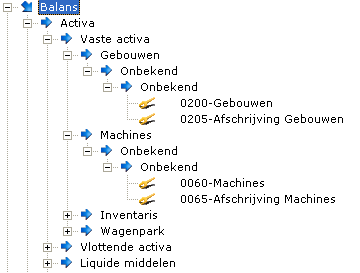
In dit scherm ziet u hoe de categorieën zijn ingedeeld. Via de  en
en  knoppen kunt u de (sub)categorieën in- of uitklappen.
knoppen kunt u de (sub)categorieën in- of uitklappen.
Er is bijvoorbeeld te zien dat er een categorie 'Vaste Activa' is.
Deze categorie heeft de subcategorieën 'Gebouwen', 'Machines', 'Inventaris', 'Wagenpark'. De subcategorieën zelf kunnen ook weer subcategorieën bevatten enzovoort. In dit geval is dit echter niet zo en zitten er onder deze subcategorieën geen andere subcategorieën meer, maar en wordt dit getoond als 'Onbekend'.
De Knoppen

Actualiseren
Met deze knop kunt u het selectiescherm actualiseren/verversen nadat u een van de selectiemogelijkheden heeft gebruikt en het resultaat wilt zien.
Toevoegen
Via deze knop kunt u een categorie toevoegen.
Stel u wilt in bovenstaand voorbeeld een nieuwe subcategorie toevoegen onder de categorie 'Activa'.
Hiervoor dient u de categorie 'Activa' te selecteren en drukt u op de knop 'Toevoegen'. U opent hiermee het categorieën scherm waarin de aanwezige subcategorieën getoond worden.
In de velden 'Subcategorie' en 'Omschrijving' kunt u de gegevens van de nieuwe subcategorie invullen. Wanneer u vervolgens voor 'Bewaren' kiest wordt de nieuwe subcategorie opgeslagen.
Wijzigen ouder
Met deze knop kunt u de ouder van de huidige (sub)categorie wijzigen. In bovenstaand voorbeeld is de categorie 'Activa' de ouder van 'Vaste activa'. Stel u wilt deze subcategorie onder een andere categorie laten vallen. Hiervoor kunt u de knop 'Wijzigen ouder' gebruiken. Allereerst selecteert u de subcategorie 'Vaste activa'. Vervolgens drukt u op de knop 'Wijzigen ouder'. Er zal een scherm verschijnen waar u een keuze kunt maken uit de aanwezige categorieën, maar u kunt er ook een nieuwe categorie aanmaken.
Nadat u een nieuwe categorie heeft aangemaakt/geselecteerd zal 'Vaste activa' onder een andere categorie vallen
Wijzigen
Middels de knop 'Wijzigen' kunt u de (sub)categorie een andere naam geven. Stel u wilt de subcategorie 'Wagenpark' vervangen door 'Auto's'. Hiervoor selecteert u de subcategorie 'Wagenpark' en drukt op de knop 'Wijzigen'. U opent nu het categorieën scherm waar u vervolgens 'Wagenpark' markeert en daarna in het veld omschrijving de nieuwe naam 'Auto's' invult en de wijzigingen bewaard.
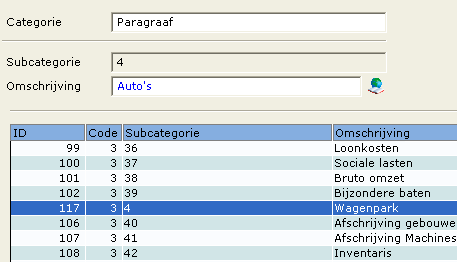
Sluiten
Met deze knop sluit u dit onderdeel af en keert u terug naar het menu.
Categorieën aanmaken
Categorieën worden gewoonlijk aangemaakt tijdens de creatie van de betrokken grootboekrekeningen. Wanneer de grootboekrekeningen aangemaakt worden, gebeurt dit op basis van het grootboekrekeningschema en het kleinste codenummer begint bovenaan. In de onderstaande afbeelding ziet u de wijze waarop categorieën toegewezen worden, wanneer de grootboekrekeningen aangemaakt worden.
Nieuwe categorieën toevoegen
U kunt een nieuwe categorie toevoegen door met de rechtermuisknop op het woord 'Balans' of op iedere andere kolom op de eerste regel te klikken. Vervolgens kunt u kiezen voor de optie 'Nieuw'. U opent hiermee het categorieën scherm waar u een nieuwe categorie kunt aanmaken.
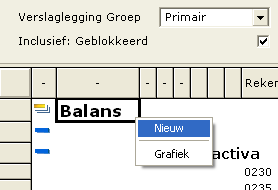
Door met de rechtermuisknop op een bestaande categorie of subcategorie te klikken kunt u ervoor kiezen om een (sub)categorie te 'Bewerken', 'Verwijderen' of te 'Verplaatsen'.
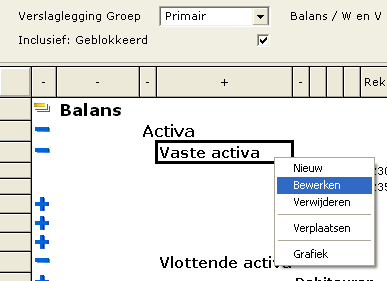
Bewerken
Door de optie 'Bewerken' te kiezen of door te dubbelklikken op een (sub)categorie kunt u deze bewerken.
Verplaatsen
Door voor de optie 'Verplaatsen' te kiezen kunt u de (sub)categorie verplaatsen door deze te slepen naar de gewenste plek op het scherm. Zodra er een grijze omkadering wordt weergegeven kan deze hiernaartoe verplaatst worden door er op te klikken. Het scherm zal erna automatisch geactualiseerd worden en de verplaatsing is voltooid.
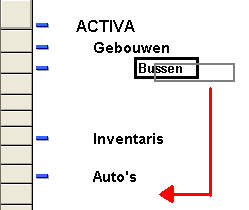
Verwijderen
Om een (sub)categorie te verwijderen kunt u kiest u de optie 'Verwijderen'. De grootboekrekening die aan de categorie gekoppeld was zal nu automatisch aan de bovenliggende categorie gekoppeld worden.
U heeft bijvoorbeeld grootboekrekening 0070 gekoppeld aan de categorie Activa/Gebouwen/Garages. U wilt nu de subcategorie 'Garage' verwijderen, hiervoor dient u bij het rechtsklikken voor de optie 'Verwijderen' te kiezen. Er zal een scherm verschijnen dat om een bevestiging vraagt. Na het verwijderen zal de grootboekrekening 0070 bij de categorie Activa/Gebouwen staan.
Gerelateerde onderwerpen
| Main Category: |
Support Product Know How |
Document Type: |
Support - On-line help |
| Category: |
On-line help files |
Security level: |
All - 0 |
| Sub category: |
Details |
Document ID: |
04.206.474 |
| Assortment: |
Exact Globe+
|
Date: |
26-09-2022 |
| Release: |
|
Attachment: |
|
| Disclaimer |